苹果手机怎么设置siri只能自己唤醒 Siri设置自己唤醒的方法
日期: 来源:龙城安卓网
随着科技的发展,我们现在常常使用语音助手来完成各种任务,其中苹果手机的Siri无疑是最受欢迎的之一,但是有时候我们会发现Siri在误解我们的指令时听从了别人的命令。为了避免这种情况的发生,我们可以通过设置让Siri只会响应我们自己的唤醒语音。下面我将介绍一下如何在苹果手机中设置Siri只能自己唤醒的方法。
Siri设置自己唤醒的方法
方法如下:
1.进入苹果手机后,选择手机的设置图标。

2.在设置界面,点击Siri与搜索的选项。
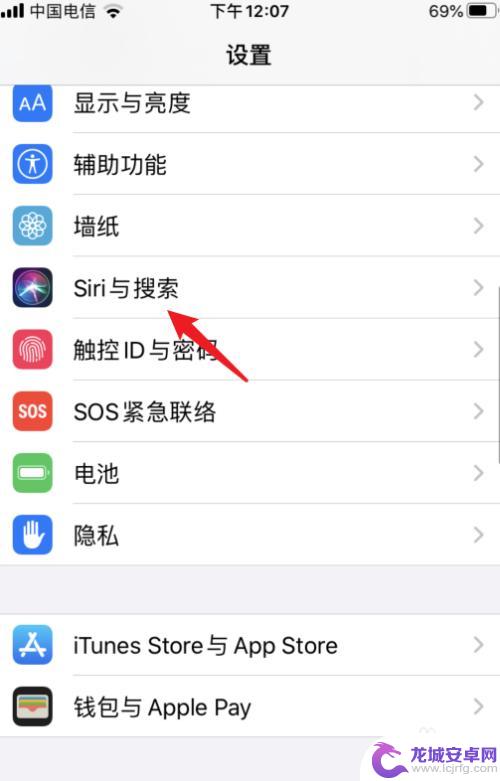
3.进入后,选择用嘿Siri唤醒的选项开关。
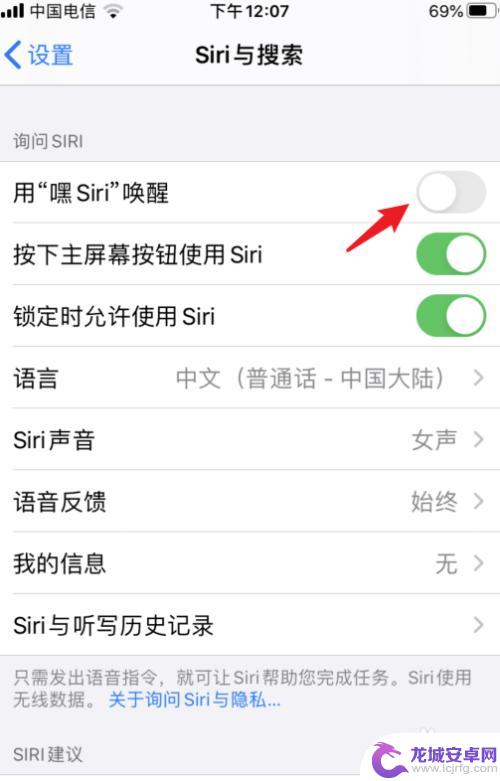
4.点击开关后,选择下方的继续选项。
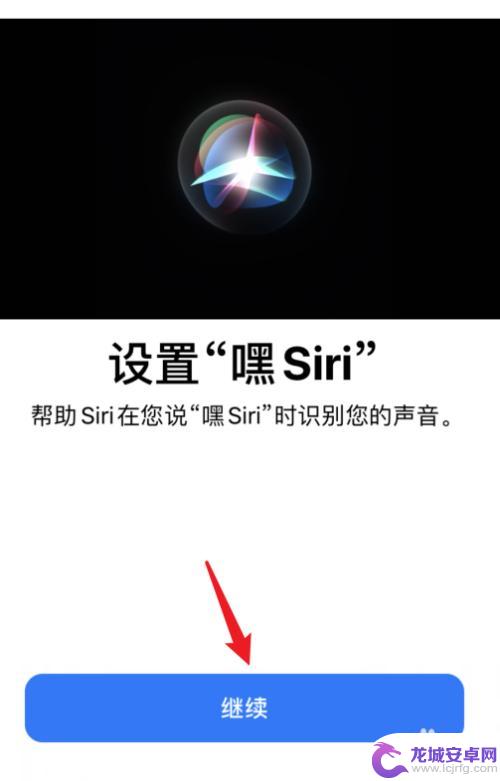
5.根据页面中的提示,对着iPhone说嘿Siri。

6.之后,根据页面中的提示说出相关的句子。
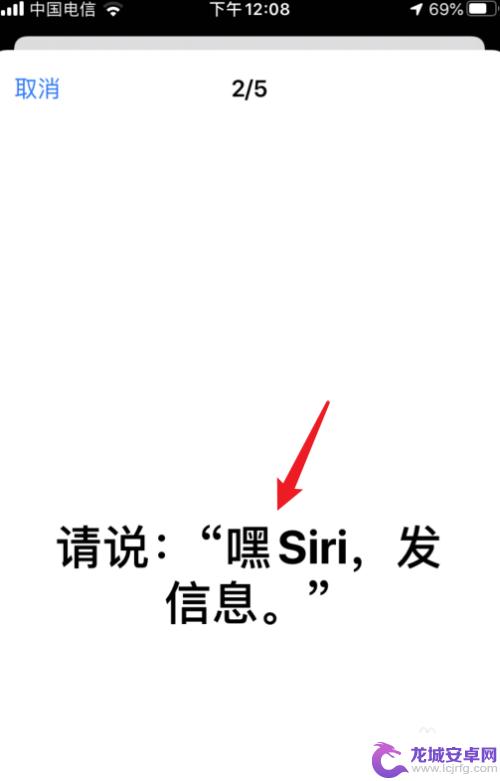
7.识别完毕后,点击完成的选项。使用嘿Siri时,就会识别自己的声音。
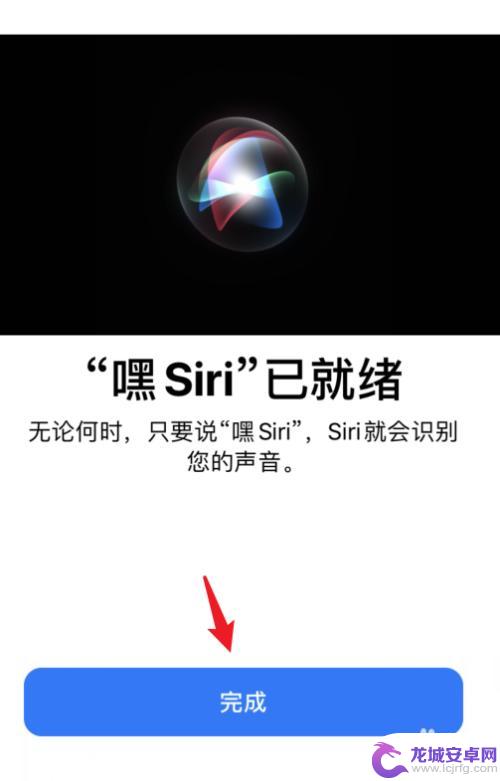
以上就是苹果手机如何设置Siri只能自己唤醒的全部内容,有需要的用户可以根据小编的步骤进行操作,希望这些步骤能对大家有所帮助。












